
ຄວາມສາມາດຂະຫນາດໃຫຍ່ແມ່ນຫນຶ່ງໃນຜົນປະໂຫຍດຕົ້ນຕໍຂອງ Flash ເຮັດໃຫ້ໃນອຸປະກອນເກັບຂໍ້ມູນອື່ນໆເຊັ່ນ CD ແລະ DVD. ຄຸນນະພາບນີ້ຊ່ວຍໃຫ້ທ່ານສາມາດໃຊ້ Flash Drive ໃຫ້ຫຼາຍເທົ່າກັບວິທີການໂອນໄຟລ໌ voluminous ລະຫວ່າງຄອມພິວເຕີ້ຫຼືເຄື່ອງມືເຄື່ອນທີ່. ຂ້າງລຸ່ມນີ້ທ່ານຈະພົບກັບວິທີການສໍາລັບການໂອນໄຟລ໌ໃຫຍ່ແລະຂໍ້ສະເຫນີແນະເພື່ອຫລີກລ້ຽງບັນຫາໃນລະຫວ່າງຂັ້ນຕອນ.
ວິທີການໃນການໂອນໄຟລ໌ຂະຫນາດໃຫຍ່ເພື່ອຈົດຈໍາອຸປະກອນ USB
ຂັ້ນຕອນການເຄື່ອນໄຫວຕົວເອງ, ຕາມກົດລະບຽບ, ບໍ່ໄດ້ປະກອບຄວາມຫຍຸ້ງຍາກໃດໆ. ບັນຫາຕົ້ນຕໍທີ່ມີຜູ້ໃຊ້ທີ່ພົບພໍ້ຫຼືເອົາໃບສະເຫນີທີ່ໃຫຍ່ໃນການຂັບລົດ Flash ຂອງພວກເຂົາ - ລະບົບແຟ້ມເອກະສານທີ່ມີໄຂມັນສູງສຸດໃນຈໍານວນເອກະສານດຽວ. ຂີດຈໍາກັດນີ້ແມ່ນ 4 GB, ເຊິ່ງມັນບໍ່ຫຼາຍປານໃດໃນສະໄຫມຂອງພວກເຮົາ.ວິທີແກ້ໄຂທີ່ລຽບງ່າຍທີ່ສຸດໃນສະຖານະການດັ່ງກ່າວຈະຖືກຄັດລອກມາຈາກແຟດ Drive ທຸກເອກະສານທີ່ຈໍາເປັນແລະຈັດຮູບແບບມັນຢູ່ໃນ NTFS ຫຼື Exfat. ສໍາລັບຜູ້ທີ່ບໍ່ເຫມາະສົມກັບວິທີການດັ່ງກ່າວ, ມີທາງເລືອກອື່ນ.
ວິທີທີ່ 1: ເອກະສານເກັບເອກະສານທີ່ມີການຮວບຮວມໃນລະຫວ່າງ Tom
ບໍ່ແມ່ນທຸກຄົນບໍ່ມີຄວາມສາມາດໃນການຈັດຮູບແບບ USB flash ລົງໃນລະບົບແຟ້ມເອກະສານ, ສະນັ້ນວິທີການທີ່ງ່າຍດາຍແລະມີເຫດຜົນຈະເກັບໄວ້ໃນແຟ້ມ bulk. ເຖິງຢ່າງໃດກໍ່ຕາມ, ການເກັບຂໍ້ມູນປົກກະຕິອາດຈະບໍ່ມີປະສິດຕິພາບ - ການບີບອັດຂໍ້ມູນ, ທ່ານສາມາດບັນລຸໄດ້ພຽງແຕ່ໄຊຊະນະ. ກໍລະນີນີ້ໃຫ້ຄວາມສາມາດໃນການແບ່ງປັນຮວບຮວມໃນສ່ວນຂອງຂະຫນາດທີ່ລະບຸໄວ້ (ຈື່ໄວ້ວ່າຂໍ້ຈໍາກັດທີ່ມີໄຂມັນເທົ່ານັ້ນ). ງ່າຍດາຍທີ່ສຸດໃນການເຮັດສິ່ງນີ້ກັບ WinRAR.
- ເປີດຫໍສະຫມຸດ. ການນໍາໃຊ້ມັນເປັນ "ຜູ້ປະສານງານ", ໄປທີ່ສະຖານທີ່ຂອງເອກະສານສ່ວນໃຫຍ່.
- ເລືອກແຟ້ມເອກະສານດ້ວຍຫນູແລ້ວກົດປຸ່ມ "Adv" ໃນແຖບເຄື່ອງມື.
- ຫນ້າຕ່າງປະໂຫຍດຂອງການກວດກາເປີດ. ພວກເຮົາຕ້ອງການຕົວເລືອກທີ່ຈະ "ແບ່ງອອກໃນປະລິມານທີ່ມີຂະຫນາດ:". ເປີດລາຍການແບບເລື່ອນລົງ.

ໃນຖານະເປັນໂຄງການຕົວມັນເອງແນະນໍາ, ການເລືອກທີ່ດີທີ່ສຸດຈະເປັນລາຍການ "4095 MB (ໄຂມັນ (FAT32)." ແນ່ນອນ, ທ່ານສາມາດເລືອກແລະຫນ້ອຍ (ແຕ່ບໍ່ມີອີກແລ້ວ) ໃນກໍລະນີນີ້, ຂະບວນການເກັບສາມາດຊັກຊ້າ, ແລະຄວາມເປັນໄປໄດ້ຂອງຄວາມຜິດພາດຈະປາກົດ. ເລືອກຕົວເລືອກເພີ່ມເຕີມຖ້າຕ້ອງການ, ແລະກົດປຸ່ມ "OK".
- ຂະບວນການເກັບຄືນເລີ່ມຕົ້ນ. ອີງຕາມຂະຫນາດຂອງເອກະສານທີ່ບີບອັດແລະຕົວກໍານົດການທີ່ເລືອກ, ການດໍາເນີນງານອາດຈະຍາວນານ, ກໍ່ອົດທົນ.
- ໃນເວລາທີ່ການຮວບຮວມແມ່ນເກີນ, ການໂຕ້ຕອບ Viryri ພວກເຮົາຈະເຫັນວ່າເອກະສານຮວບຮວມໃນຮູບແບບ RAR ດ້ວຍການອອກແບບຂອງພາກສ່ວນລໍາດັບ.

ເອກະສານຮວບຮວມເຫຼົ່ານີ້ແມ່ນຖືກໂອນເຂົ້າ USB flash drive ໃນທາງໃດກໍ່ຕາມ - ການລາກແບບປົກກະຕິແມ່ນເຫມາະສົມ.
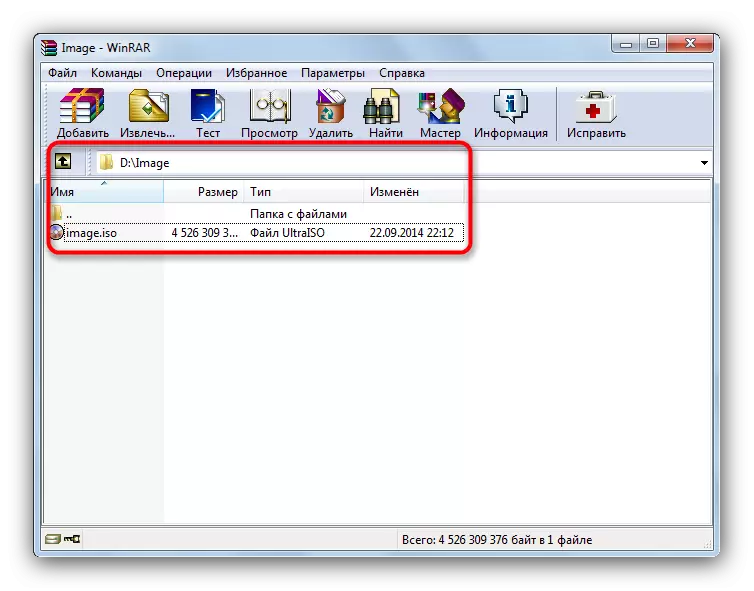


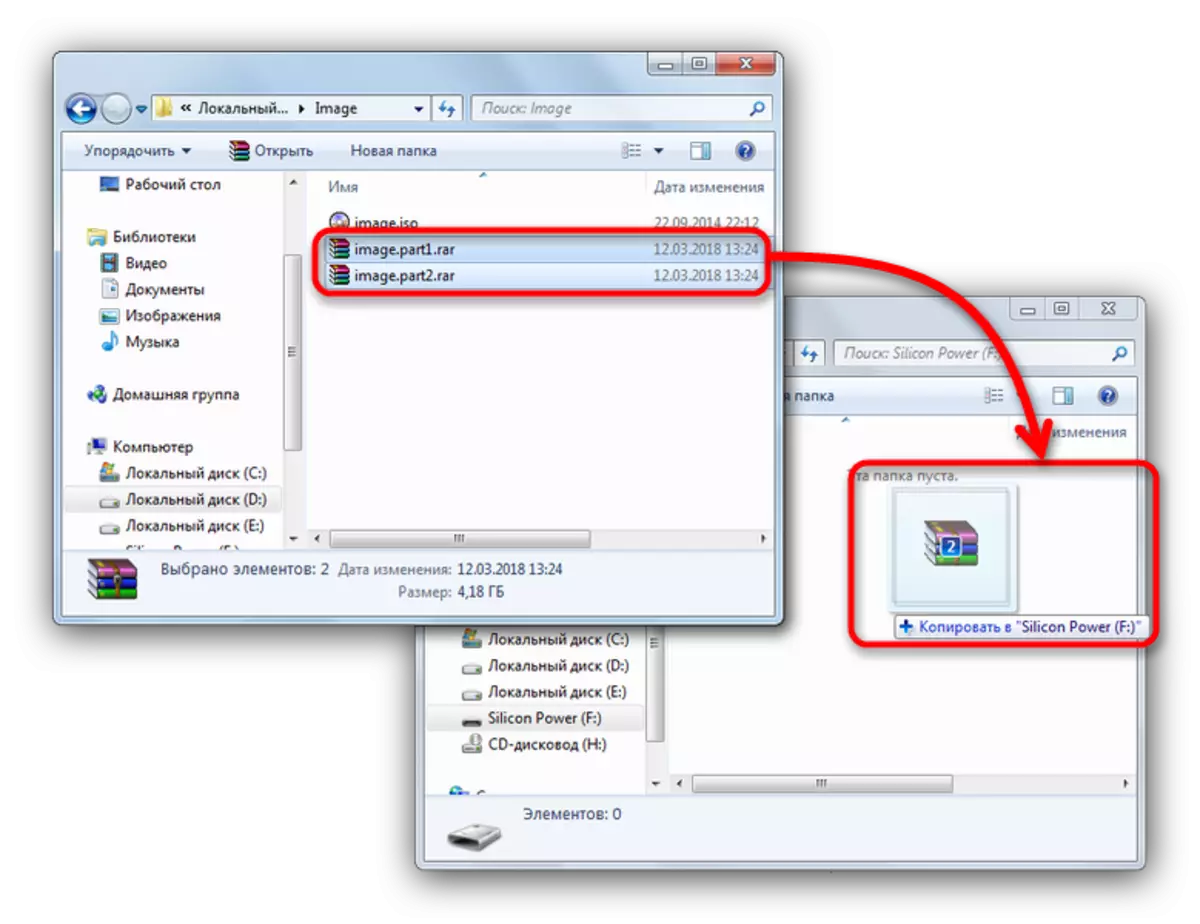
ວິທີການແມ່ນເວລາທີ່ມີຄ່າໃຊ້ຈ່າຍ, ແຕ່ມັນຊ່ວຍໃຫ້ທ່ານສາມາດເຮັດໄດ້ໂດຍບໍ່ມີການຈັດຮູບແບບຂອງໄດ. ພວກເຮົາຍັງເພີ່ມເຕີມວ່າທັງ WinRAR-ONALOCUS ມີຫນ້າທີ່ຂອງການສ້າງເອກະສານປະສົມປະສົມ.
ວິທີທີ່ 2: ປ່ຽນລະບົບແຟ້ມເອກະສານໃນ NTFS
ອີກວິທີຫນຶ່ງທີ່ບໍ່ໄດ້ຮຽກຮ້ອງໃຫ້ມີການຈັດຮູບແບບຂອງອຸປະກອນເກັບຂໍ້ມູນແມ່ນການປ່ຽນລະບົບແຟ້ມເອກະສານ Fat32 ໃຫ້ NTFS ໂດຍໃຊ້ເຄື່ອງປະດັບ Windows.
ກ່ອນທີ່ຈະເລີ່ມຕົ້ນຂັ້ນຕອນ, ໃຫ້ແນ່ໃຈວ່າມີພື້ນທີ່ຫວ່າງພຽງພໍໃນແຟດແຟດ, ພ້ອມທັງກວດເບິ່ງຜົນງານຂອງມັນ!
- ພວກເຮົາໄປທີ່ "ເລີ່ມຕົ້ນ" ແລະຂຽນໃນສາຍຄົ້ນຫາ CMD.EXE.

ກົດຂວາໃສ່ປຸ່ມທີ່ພົບແລະເລືອກ "ແລ່ນໃນນາມຂອງຜູ້ເບິ່ງແຍງລະບົບ."
- ໃນເວລາທີ່ປ່ອງຢ້ຽມຢູ່ປາຍຍອດຈະປາກົດ, ພວກເຮົາຂຽນຄໍາສັ່ງໃນມັນ:
ແປງ z: / fs: NTFs / NTFS / NIGECIRIGN / X
ແທນທີ່ຈະເປັນ "Z", ປ່ຽນແທນຈົດຫມາຍທີ່ລະບຸໂດຍແຟດແຟດຂອງທ່ານ.

ສໍາເລັດຮູບຄໍາສັ່ງໂດຍກົດປຸ່ມ Enter.
- ການປ່ຽນໃຈເຫລື້ອມໃສທີ່ປະສົບຜົນສໍາເລັດຈະຖືກຫມາຍຂໍ້ຄວາມດັ່ງກ່າວ.

ກຽມພ້ອມແລ້ວ, ດຽວນີ້ທ່ານສາມາດບັນທຶກເອກະສານຂະຫນາດໃຫຍ່ຢູ່ໃນແຟດແຟດຂອງທ່ານ. ເຖິງຢ່າງໃດກໍ່ຕາມ, ພວກເຮົາຍັງບໍ່ໄດ້ແນະນໍາໃຫ້ສວຍໃຊ້ວິທີການນີ້ສວຍງາມ.
ວິທີທີ່ 3: ການຈັດຮູບແບບອຸປະກອນເກັບມ້ຽນ
ວິທີທີ່ງ່າຍທີ່ສຸດໃນການເຮັດໃຫ້ flash drive ແມ່ນເຫມາະສົມສໍາລັບການໂອນໄຟລ໌ຂະຫນາດໃຫຍ່ - ຮູບແບບໃຫ້ເປັນລະບົບແຟ້ມເອກະສານນອກຈາກ Fat32. ອີງຕາມເປົ້າຫມາຍຂອງທ່ານ, ມັນສາມາດເປັນທັງ NTFS ແລະ Exfat.
ວິທີການທີ່ໄດ້ອະທິບາຍໄວ້ຂ້າງເທິງແມ່ນມີປະສິດຕິຜົນແລະງ່າຍທີ່ສຸດສໍາລັບຜູ້ໃຊ້ສຸດທ້າຍ. ເຖິງຢ່າງໃດກໍ່ຕາມ, ຖ້າທ່ານມີທາງເລືອກອື່ນ, ກະລຸນາອະທິບາຍມັນໃນຄໍາເຫັນ!
